Pregunta
Problema: ¿Cómo desinstalar UltraViewer?
Hola, recientemente recibí una llamada de un número desconocido. La señora dijo que es del soporte de Microsoft y que necesitan acceder a mi computadora porque detectaron actividad sospechosa en ella. Me pidieron que instalara un programa llamado UltraViewer, así que lo hice. Pero luego, cuando me pidieron que pagara $ 300, me di cuenta de que esta llamada probablemente fuera falsa, así que la abandoné. Ahora tengo este UltraViewer en mi PC y no sé si es seguro o no. ¿Alguna ayuda con qué hacer ahora?
Respuesta resuelta
UltraViewer, desarrollado por DucFabulous Co, ltd, es un software de soporte de control remoto y tiene muchos usos legítimos: permite a los usuarios conectarse a otras computadoras de forma remota y se utiliza como una alternativa a herramientas populares como TeamViewer. La aplicación se distribuye generalmente como software gratuito, lo que significa que el uso básico es gratuito para los usuarios finales.
Sin embargo, algunos usuarios dieron a entender que su uso es realmente limitado y, si se conectan demasiadas computadoras de forma remota, el software asume inmediatamente que se usa comercialmente. Los usuarios no estaban satisfechos con este aspecto y afirmaron que los desarrolladores utilizan publicidad falsa, ya que en realidad no es gratuita.[1]
Cuando se trata de la usabilidad de la aplicación, UltraViewer funciona en todas las versiones de Windows, a partir de XP. También ofrece las siguientes características:
- Control remoto seguro
- Ventana de chat
- Compartición de archivos
- Conectividad de varios ordenadores.
En la mayoría de los casos, los usuarios descargan la aplicación de su sitio web oficial, aunque también puede aparecer en una computadora dentro de un paquete de software descargado de una fuente de terceros. Si bien este método de entrega se usa comúnmente para la distribución de programas potencialmente no deseados, muchas aplicaciones legítimas también lo usan. Por lo tanto, si encontró la aplicación en su computadora aparentemente de la nada, simplemente desinstale UltraViewer sin pensarlo dos veces.
Posiblemente, la característica más peligrosa de esta aplicación es su funcionalidad, o más bien su mal uso. Si cae en las manos equivocadas, se puede utilizar para diversos fines maliciosos, como plantar malware o robar archivos personales de usuarios. Mucha gente se quejó de que la aplicación también se utilizó en una estafa de soporte técnico.[2] esquemas, donde una persona desconocida pediría descargar UltraViewer para acceder a sus máquinas de forma remota.[3]
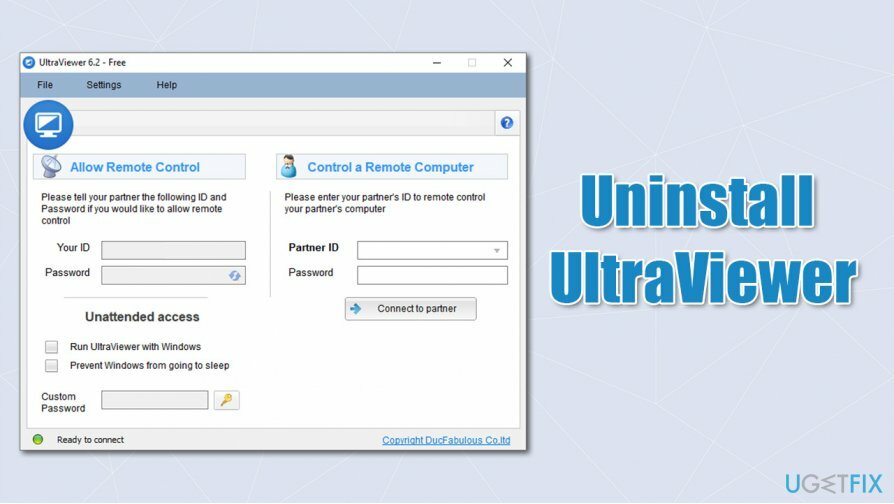
Si bien el objetivo principal de tales estafas es hacer que los usuarios paguen por algunos servicios de soporte técnico que no existen, el programa también puede ser utilizado para propósitos nefastos, por lo que es vital desinstalar UltraViewer del sistema si no estaba instalado intencionalmente.
Además, algunos usuarios se quejaron de que no podían eliminar UltraViewer de su sistema, ya que seguía regresando. En este artículo, exploraremos formas de cómo desinstalar este software correctamente.
Cerrar el proceso del programa
Para desinstalar estos archivos, debe adquirir una versión con licencia de Reimagen Reimagen desinstalar software.
Si bien este paso no es necesario en todas las situaciones, es mejor asegurarse de que no se estén ejecutando procesos en segundo plano al intentar eliminar UltraViewer.
- imprenta Ctrl + Mayús + Esc para abrir el Administrador de tareas
- Haga clic en Más detalles
- Haga clic derecho en todos los procesos en ejecución y seleccione Tarea final.
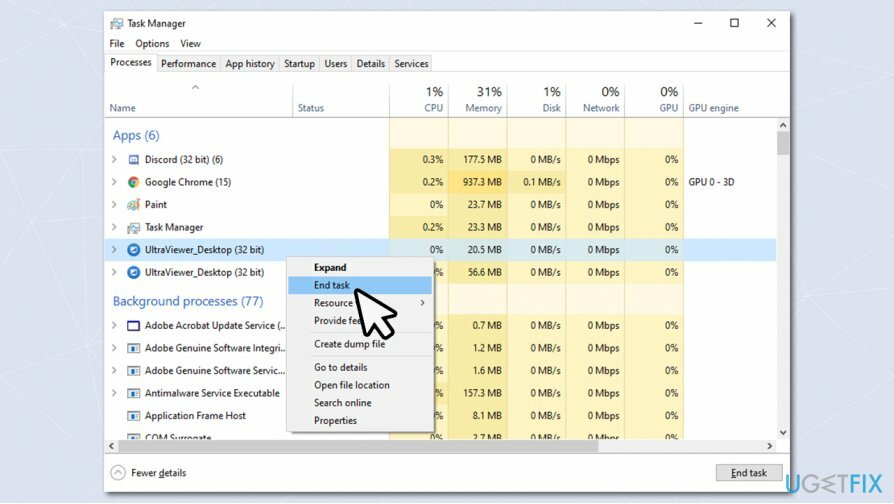
Opción 1. Desinstalar UltraViewer a través del Panel de control
Para desinstalar estos archivos, debe adquirir una versión con licencia de Reimagen Reimagen desinstalar software.
- Escribir Panel de control en la barra de búsqueda de Windows y presione Ingresar
- Ir Programas> Desinstalar un programa
- De la lista, busque UltraViewer
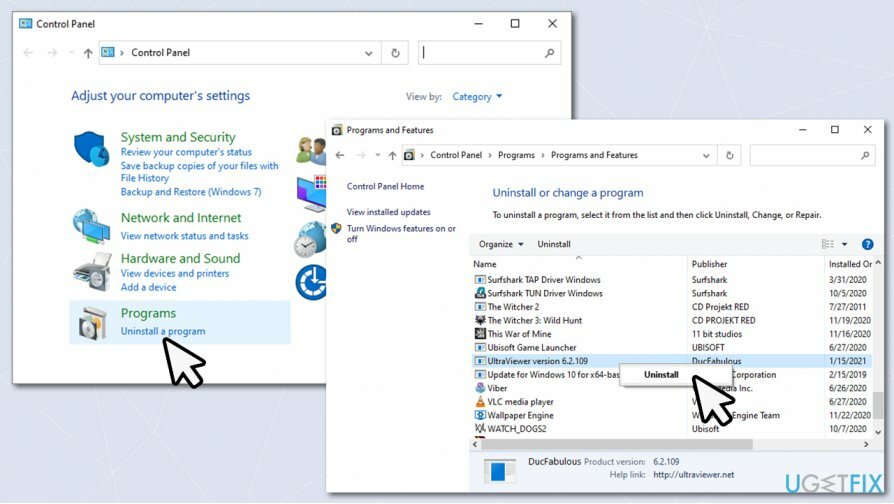
- Haga clic derecho sobre él y seleccione Desinstalar
Opcion 2. Eliminar programa a través de aplicaciones
Para desinstalar estos archivos, debe adquirir una versión con licencia de Reimagen Reimagen desinstalar software.
- Haga clic derecho en Comienzo y escoge Ajustes
- Ir Aplicaciones
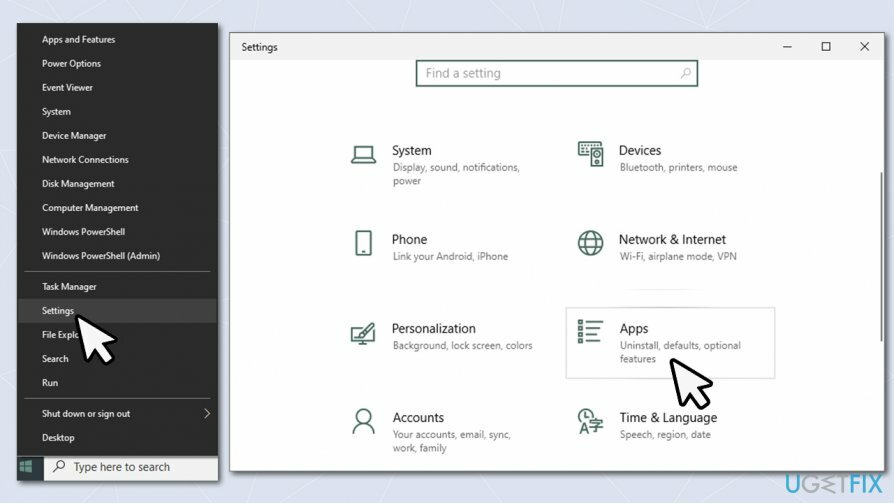
- En el Aplicaciones y funciones sección, desplácese hacia abajo para encontrar UltraViewer
- Presione Desinstalar y luego confirme con Desinstalar
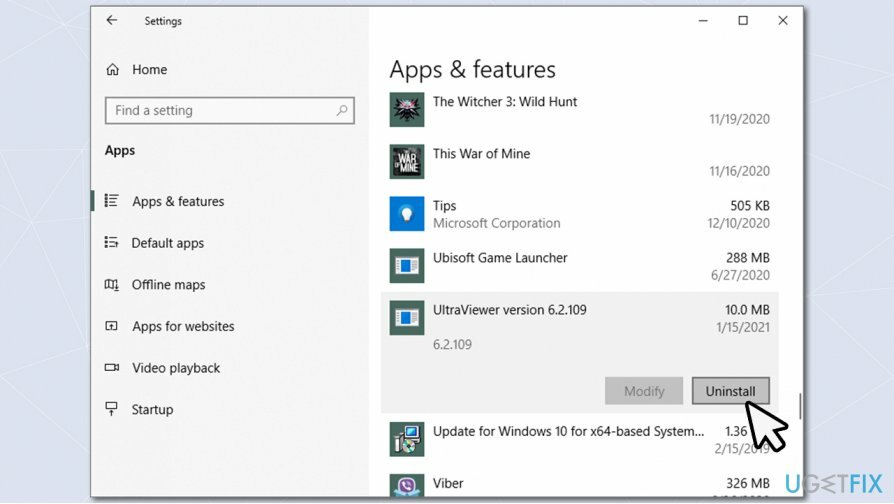
Opcion 3. Utilice el archivo unins000.exe
Para desinstalar estos archivos, debe adquirir una versión con licencia de Reimagen Reimagen desinstalar software.
- Vaya a la siguiente ubicación:
C: \\ Archivos de programa (x86) \\ UltraViewer
- De la lista, ubique unins000.exe y haz doble clic en él

- Continúe con las instrucciones en pantalla.
Eliminar archivos sobrantes
Para desinstalar estos archivos, debe adquirir una versión con licencia de Reimagen Reimagen desinstalar software.
Si, después de desinstalar el programa, aparece la ventana emergente diciendo que no se eliminaron todos los componentes. Por lo tanto, debe eliminarlos manualmente.
- Vaya a la siguiente ubicación:
C: \\ Archivos de programa (x86) \\
- Haga clic en la carpeta UltraViewer una vez
- Mientras lo esté agarrando Cambio en tu teclado, presiona Eliminar / Del
- Confirmar con sí
- Finalmente, presione Continuar.
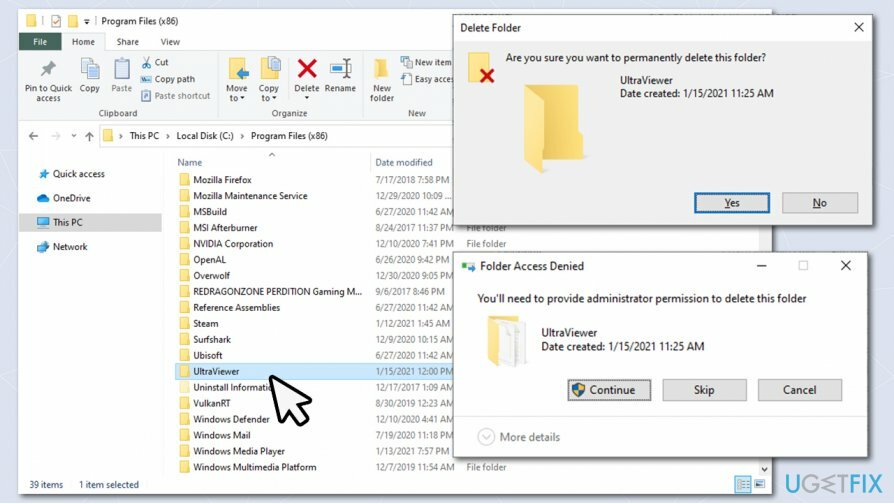
Opcional: Limpiar el registro de Windows
Para desinstalar estos archivos, debe adquirir una versión con licencia de Reimagen Reimagen desinstalar software.
Antes de hacer algo con el registro, primero debe hacer una copia de seguridad.
- Escribir regedit en Windows busca y presiona Ingresar
- Cuándo Control de cuentas del usuario aparece, haga clic en sí
- Ir Archivo> Exportar…
- Elija una ubicación para su copia de seguridad y luego haga clic en Ahorrar.
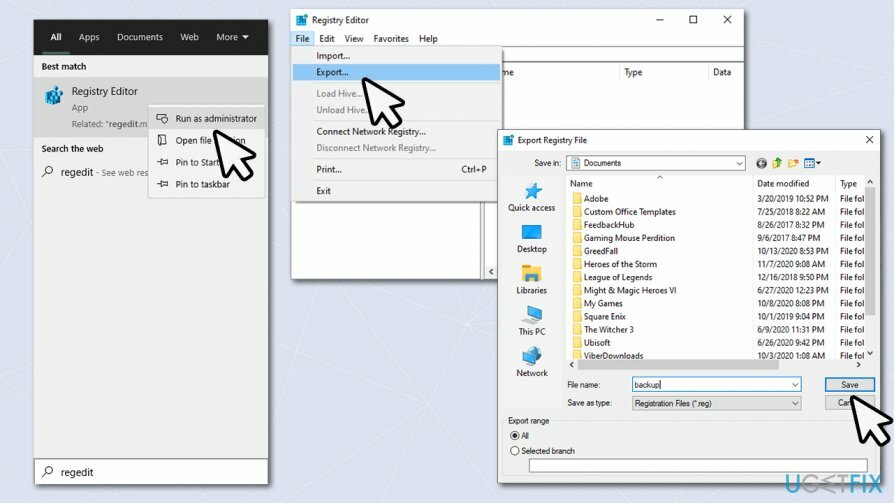
Una vez que la copia de seguridad esté lista, puede continuar con la eliminación de los registros relacionados.
- Abra el Editor del registro una vez más
- imprenta Ctrl + F encendido tu teclado
- Escriba en UltraViewer el cuadro de búsqueda y haga clic en Buscar siguiente
- Elimine las entradas de UltraViewer clic derecho y presionando Borrar
- Para buscar las siguientes entradas, puede presionar F3 en tu teclado.
Si desea una forma automática de limpiar el registro, puede confiar en un programa de reparación ReimagenLavadora Mac X9.
Si estuviera tratando con estafadores de soporte técnico
Para desinstalar estos archivos, debe adquirir una versión con licencia de Reimagen Reimagen desinstalar software.
UltraViewer no es una aplicación maliciosa. Hace lo que dice y muchos usuarios pueden encontrarlo útil. Sin embargo, dado que los estafadores pueden utilizar la aplicación, le recomendamos encarecidamente que tenga cuidado.
Si ha sido contactado por estafadores, no solo debe desinstalar UltraViewer de su sistema, sino que también debe estar atento a otros problemas que puedan afectar su seguridad personal. Por lo tanto, si proporcionó a los delincuentes cualquier tipo de información personal, debe tomar medidas de inmediato:
- Si realizó transacciones financieras, debe comunicarse con su banco y explicar la situación; estas podrían revertirse;
- Controle su actividad bancaria en línea para evitar transacciones no solicitadas por si acaso;
- Cambie todas sus contraseñas; esto es especialmente importante si reutiliza las contraseñas (nunca debería hacerlo).
Deshazte de programas con un solo clic
Puede desinstalar este programa con la ayuda de la guía paso a paso que le presentaron los expertos de ugetfix.com. Para ahorrar tiempo, también hemos seleccionado herramientas que le ayudarán a realizar esta tarea de forma automática. Si tiene prisa o si siente que no tiene la experiencia suficiente para desinstalar el programa por su cuenta, no dude en utilizar estas soluciones:
Oferta
¡hazlo ahora!
Descargarsoftware de eliminaciónFelicidad
Garantía
¡hazlo ahora!
Descargarsoftware de eliminaciónFelicidad
Garantía
Si no pudo desinstalar el programa con Reimage, informe a nuestro equipo de soporte acerca de sus problemas. Asegúrese de proporcionar tantos detalles como sea posible. Por favor, háganos saber todos los detalles que crea que deberíamos saber sobre su problema.
Este proceso de reparación patentado utiliza una base de datos de 25 millones de componentes que pueden reemplazar cualquier archivo dañado o faltante en la computadora del usuario.
Para reparar el sistema dañado, debe adquirir la versión con licencia de Reimagen herramienta de eliminación de malware.

Una VPN es crucial cuando se trata de privacidad del usuario. Los rastreadores en línea, como las cookies, no solo pueden ser utilizados por plataformas de redes sociales y otros sitios web, sino también por su proveedor de servicios de Internet y el gobierno. Incluso si aplica la configuración más segura a través de su navegador web, aún se puede rastrear a través de aplicaciones que están conectadas a Internet. Además, los navegadores centrados en la privacidad como Tor no son una opción óptima debido a la disminución de las velocidades de conexión. La mejor solución para su máxima privacidad es Acceso privado a Internet - Sea anónimo y seguro en línea.
El software de recuperación de datos es una de las opciones que podría ayudarlo recupera tus archivos. Una vez que elimina un archivo, no se desvanece en el aire; permanece en su sistema mientras no se escriban datos nuevos encima. Recuperación de datos Pro es un software de recuperación que busca copias de trabajo de archivos eliminados dentro de su disco duro. Al utilizar la herramienta, puede evitar la pérdida de documentos valiosos, trabajos escolares, fotografías personales y otros archivos cruciales.